Aplicaciones de recursos
Nota: El siguiente artículo contiene información sobre el área de la aplicación Mi recurso que se encuentra en Recursos.
Si quiere obtener información detallada sobre cada área del Centro de recursos, consulte lo siguiente:
Recursos personales
Recursos públicos
Recursos del grupo
Las aplicaciones de recursos integran contenido externo, como OneDrive, Google Drive o Dropbox, directamente en el Centro de recursos. Esto significa que todos sus recursos de enseñanza personales, compartidos, públicos y externos se consolidan en un mismo lugar.
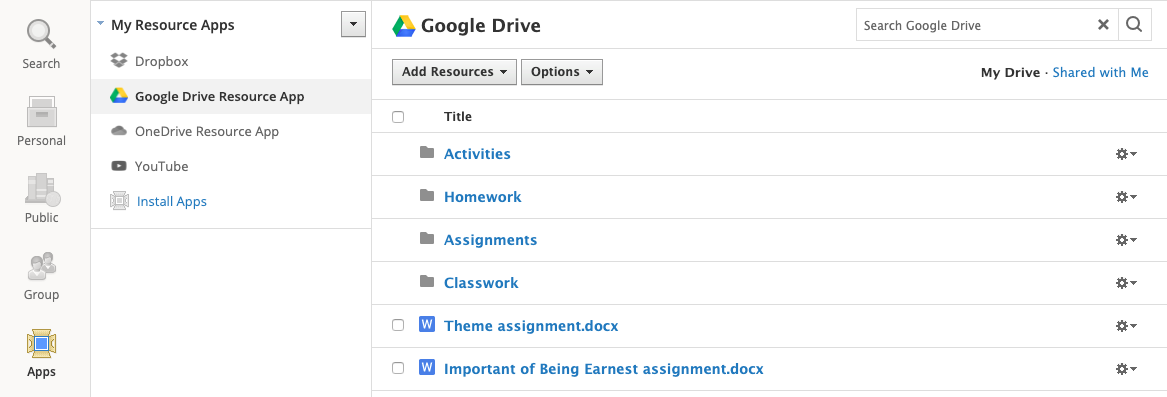
Instalar la aplicación en Recursos
Si es la primera vez que ingresa al área Mis aplicaciones de recursos , es posible que vea el botón Instalar aplicaciones.
Seleccione el recurso de su elección.
Haga clic en Instalar para completar el procedimiento.
También puede instalar las aplicaciones de recursos desde el Centro de aplicaciones. Si desea obtener información detallada sobre cómo usar el Centro de aplicaciones, visite el artículo Centro de aplicaciones .
Nota: El acceso al Centro de Aplicaciones depende de la configuración vigente de su centro educativo (Enterprise).
Conéctese a su cuenta externa
Las aplicaciones instaladas en su cuenta de Schoology suelen solicitar autorización para realizar tareas o permiso para acceder a las áreas de Schoology. Este proceso es necesario para poder usar las aplicaciones de recursos en Schoology.
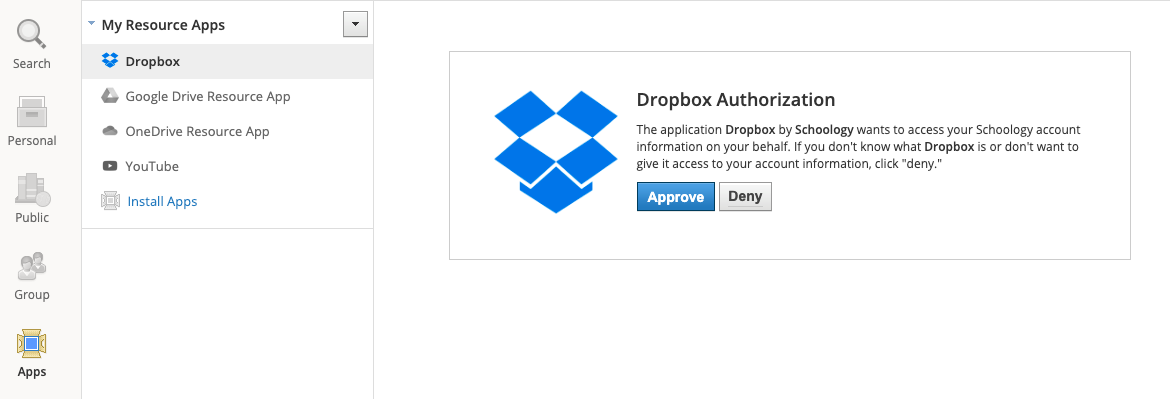
Una vez que haya instalado la aplicación de recursos, haga clic en ella.
Autorice el acceso y haga clic en el botón Autorizar .
Escriba el nombre de usuario y la contraseña que usa para iniciar sesión en la cuenta externa.
Haga clic en Aceptar para conectarse.
Todo el contenido aparecerá automáticamente en su aplicación de recursos.
